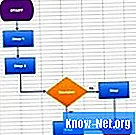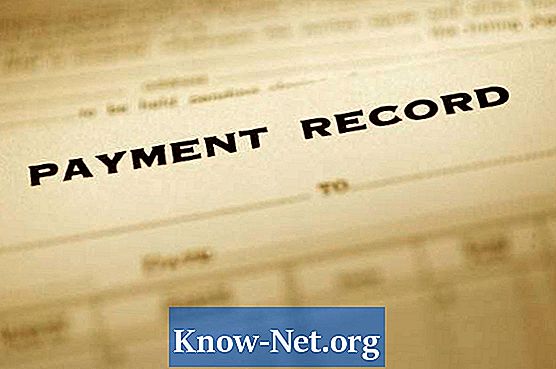
Contenido
El programa de Microsoft Access se creó para satisfacer la necesidad del usuario de una base de datos fácil de usar. Para utilizarlo, no es necesario tener conocimientos de lenguajes de programación. Access es utilizado por empresas multinacionales, pequeñas empresas y en casa. Hay modelos disponibles para usos en empresas y en casa. Uno de estos modelos es el de presupuesto personal. Aprenda cómo presupuestar utilizando un modelo de base de datos de Access gratuito.
instrucciones

-
Haga clic en "Inicio", "Programas", "Microsoft Office", "Microsoft Access". Si se ha utilizado recientemente, vaya a "Inicio", "Microsoft Access"
acceso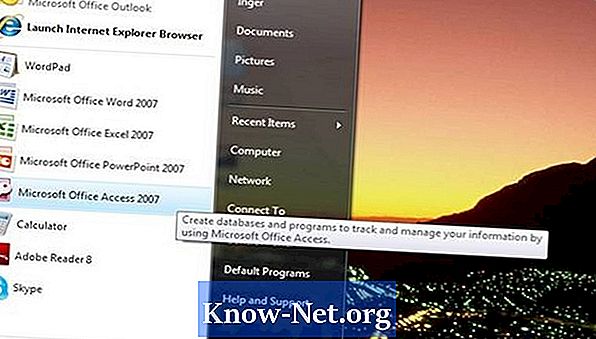
-
Vaya a "Personal" y luego haga clic en "Libro de libros personales". Aquí estarán los modelos de base de datos disponibles.
acceso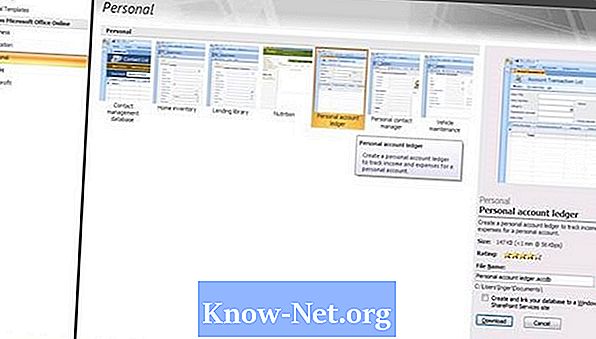
-
Haga clic en "Descargar" para descargar el modelo de base de datos "Libro contable personal".
acceso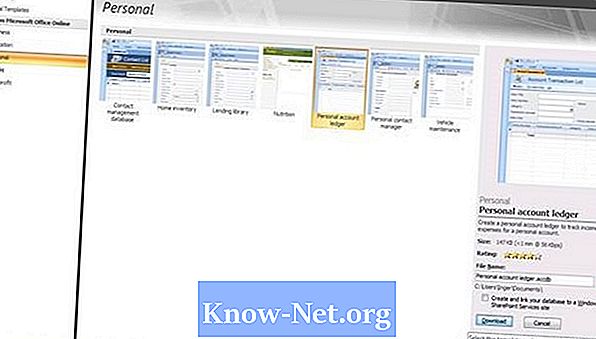
-
Introduzca "Desayuno en McDonalds" en el campo "Título del registro". Este será el primer registro para documentar el presupuesto.
acceso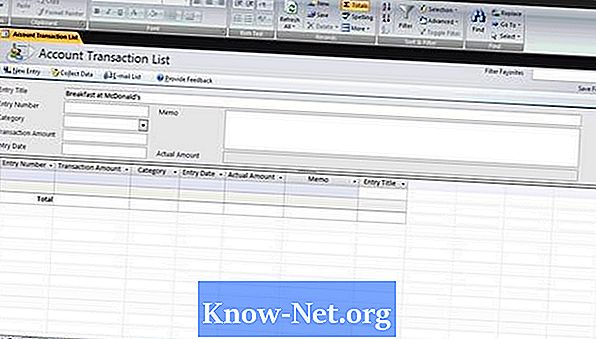
-
Escriba "1" en el campo "Número de registro". Utilice el menú desplegable para seleccionar una "Categoría" para el gasto como "Cena", después "7,50" como el "Valor de la transacción". Cuando estos campos estén completos, también se actualizarán los campos en la caja inferior. La fecha se inserta automáticamente en la base de datos.
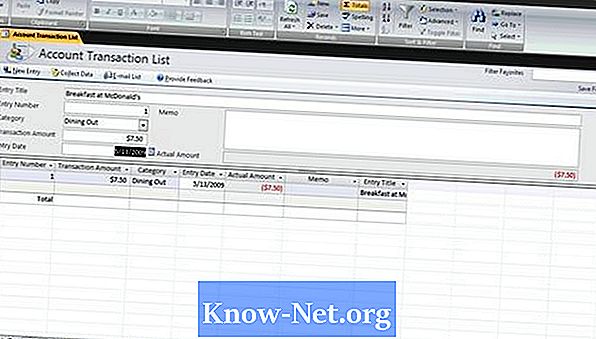
acceso -
Introduzca "Desayuno con compañero de trabajo" en el campo "Memo". Este campo permite que las observaciones se asocien a los gastos. Este es un registro de gastos para el presupuesto.
acceso
-
Haga clic en "Nuevo registro".
acceso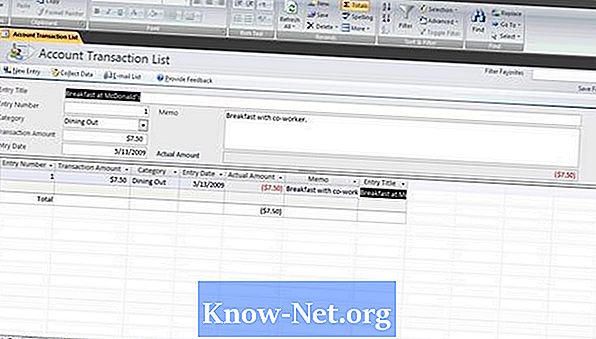
-
Escriba los datos para el siguiente registro como aparece en la imagen. Este también será un registro de gastos para el presupuesto. Cuando se inserta la información, presione la tecla "TAB" para pasar al siguiente registro.
acceso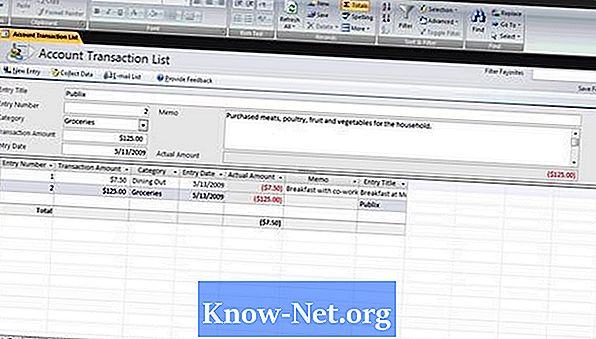
-
Escriba "Holerite de la nómina" en el campo Título del registro, "3" para el Número de registro, "Salarios y ordenados" en Categoría, "920,00" para el valor de la transacción y "Holerite de la nómina de 15 / 02/09 a 28/02/09 "en el campo Memo. Este es un registro de entrada en el presupuesto. Hay un presupuesto restante de R $ 787,50 debajo de la columna "Valor actual".
acceso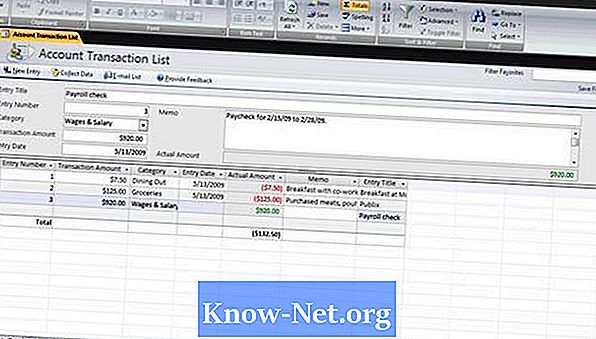
-
Haga clic en "Filtro" en el campo superior derecho. Esto permitirá el filtrado de los registros. El filtro se puede guardar haciendo clic en el icono "Guardar filtro", debajo del menú desplegable "Filtro".
-
Haga clic en la barra de dos flechas para abrir el panel de navegación.
-
Haga doble clic en "Gastos por categoría". Un informe se abrirá para mostrar una gráfica de la pizza de cuánto dinero se ha gastado. Haga su presupuesto de acuerdo a esa información. Haga clic en la pestaña "Cuenta de transacciones" para volver a la pantalla de inicio.
consejos
- Las categorías se pueden agregar o eliminar de la lista de categorías. También hay un modelo de base de datos para los presupuestos empresariales.
advertencia
- La base de datos y el presupuesto serán necesarios sólo si la información introducida también es. No se olvide de incluir cualquier cargo bancario y de cajeros automáticos.